- Как получить доступ в Медиа Менеджер Joomla 4
- Описание Медиа Менеджера Joomla 4
- Процедура управления папками в Медиа Менеджере Joomla 4
- Скриншоты Медиа Менеджера Joomla 4
- Сопутствующая информация
Как получить доступ в Медиа Менеджер Joomla 4.
Перейдите в Media Manager, как описано в разделе "Доступ к Media Manager".
Описание Медиа Менеджера Joomla 4.
Вы можете создавать и удалять папки в каталогах, используемых Media Manager для изображений и файлов. Каталог по умолчанию для изображений и файлов - images/. Эти каталоги можно изменить в настройках Media Manager.
Процедура управления папками в Медиа Менеджере Joomla 4.
Создание папки в Медиа Менеджере Joomla 4.
- Выберите родительскую папку (в которой должна быть создана новая папка) в дереве каталогов, показанном в разделе LOCAL (см. №1 на скриншоте 1 ниже). Если новая папка должна быть создана на верхнем уровне Media Manager, пропустите этот шаг.
- Нажмите кнопку "Создать новую папку" (Create New Folder) (см. №2 на скриншоте 1 ниже).
- Во всплывающем окне "Создать новую папку" (Create New Folder) введите имя папки в поле "Имя папки" (Folder Name) (см. №1 на скриншоте 2 ниже).
- Нажмите кнопку "Создать" (Create) (см. №2 на скриншоте 2 ниже).
- Новая папка появится в разделе "Медиа" (Media).
Удаление папки в Медиа Менеджере Joomla 4.
Внимание: В Joomla 4.x удаление папки также приведет к удалению всего содержимого папки!
- Перейдите в родительский каталог папки, которую нужно удалить, используя дерево каталогов, показанное в разделе LOCAL (см. №1 на скриншоте 1 ниже).
- Выделите папку, которую нужно удалить, и установите флажок в левом верхнем углу папки (см. № 3 на скриншоте 1 ниже).
- Нажмите кнопку Удалить (Delete) (см. #4 на скриншоте 1 ниже).
- Подтвердите удаление, нажав кнопку Удалить (Delete) во всплывающем окне "Подтверждение удаления" (Confirm Delete).
Скриншоты Медиа Менеджера Joomla 4.
Скриншот 1: Joomla 4.x Медиа Менеджер: Управление папками
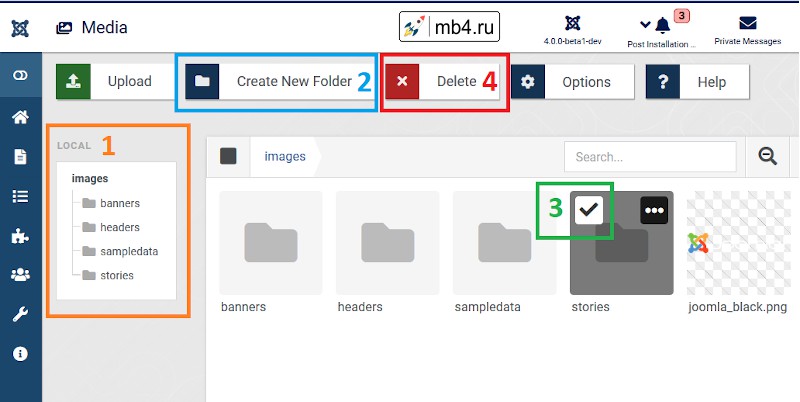
Скриншот 2: Всплывающее окно "Создать новую папку" (Create New Folder)
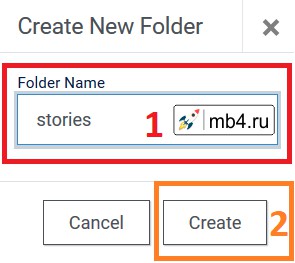
Сопутствующая информация.
- Чтобы получить доступ к Media Manager: "Доступ к Media Manager"
- Настройка параметров в Media Manager: "Параметры Медиа Менеджера"
- Вернуться на главную страницу: "Как пользоваться новым Media Manager"
- «Как использовать новый медиа-менеджер Joomla 4»
- «Доступ к Медиаменеджеру в Joomla 4»
- Работа с изображениями в Медиаменеджере Joomla 4
- «Параметры медиа-менеджера Joomla 4»
- «Управление папками в Медиа Менеджере Joomla 4»
Перевод с английского официальной документации Joomla 4:
https://docs.joomla.org/J4.x:How_to_use_the_new_Media_Manager/Managing_Folders



